Haben Sie einige Videos auf dem PC heruntergeladen, die Sie gerne auf das iPhone übertragen wollen? Wie lässt sich ein Video vom PC auf iPhone kopieren, damit Sie es unterwegs anschauen können? In diesem Artikel finden Sie die Antwort.
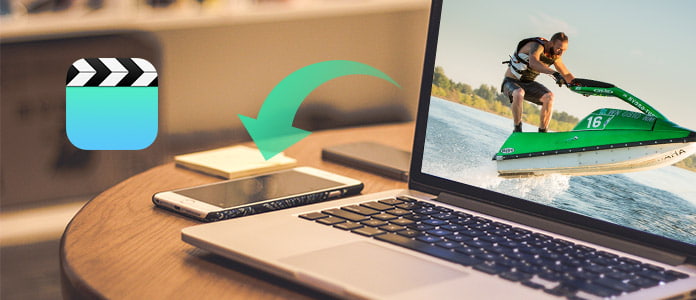
Dank einer hohen Auflösung von dem iPhone kann man bequem Videos und Filme mit hoher Qualität anschauen, egal in der U-Bahn oder im Hotel. Oft braucht man ein Video vom PC auf iPhone zu übertragen, um es offline schauen zu können. Wissen Sie, wie genau man vorgeht? Häufig verwenden iPhone-Nutzer iTunes, um Videos von dem Computer aufs iPhone zu kopieren. Aber manchmal funktioniert iTunes nicht so einwandfrei. Dann brauchen Sie ein anderes Tool dafür. Folgend stellen wir zwei Methode für die Übertragung der Videos vom PC auf iPhone vor.
iTunes ist das häufig verwendete Verwaltungs-Tool für iPhone und kann schnell Videos vom Computer aufs iPhone kopieren. Egal ob Sie ein Video aus der Internet heruntergeladen oder einen eigenen Film erstellt haben, können Sie mit iTunes das Video von PC auf iPhone übertragen. Installieren Sie die aktuelle Version von iTunes, und befolgen Sie die Schritte unten, um Videos vom PC auf iPhone zu kopieren.
Schritt 1: Öffnen Sie iTunes und klicken Sie oben links auf "Datei" > "Datei zur Mediathek hinzufügen". Wählen Sie die Videos aus, um sie in iTunes zu importieren.
Schritt 2: Schließen Sie Ihr iPhone an den Computer über ein USB-Kabel an.
Schritt 3: Klicken Sie in iTunes auf das iPhone-Symbol.
Schritt 4: Klicken Sie in der linken Seite auf "Filme" und aktivieren Sie die Option "Filme synchronisieren".
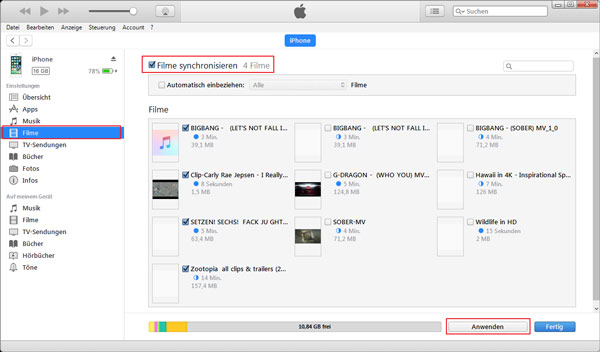
Schritt 5: Wählen Sie die Videos aus, die Sie vom PC auf iPhone übertragen wollen. Klicken Sie anschließend unten rechts auf die Schaltfläche "Anwenden".
Nun wird iTunes die gewählten Videos auf Ihr iPhone kopieren. Der Vorgang kann einige Minuten dauern, ja nach der Größe der Videodateien. Nach dem Kopiervorgang finden Sie die Videos in der Videos-App auf dem iPhone.
Hinweis: Da iTunes nur wenige Videoformate unterstützt, können Sie nur MP4, MOV und M4V Videos vom PC auf iPhone übertragen. Möchten Sie Videos in einem anderen Format kopieren, probieren Sie die zweite Methode aus.
Aiseesoft FoneTrans bietet Ihnen eine einfache Möglichkeit dazu, Videos vom PC auf iPhone zu kopieren. Egal ob Sie iPhone X, iPhone 8/8 Plus, iPhone 7/6s/6 oder iPhone 5s/4S verwenden, können Sie mit FoneTrans Ihre Videos von dem Computer auf das iPhone übertragen. Dabei ist die Software mit iOS 11 kompatibel. Mit einer klaren Oberfläche ist FoneTrans ganz einfach zu bedienen.
Laden Sie die Software kostenlos herunter und installieren Sie sie auf Ihrem PC. Dann gehen Sie wie folgend vor, um Videos vom PC auf iPhone zu übertragen.
Schritt 1: Starten Sie FoneTrans und verbinden Sie Ihr iPhone mit dem Computer.
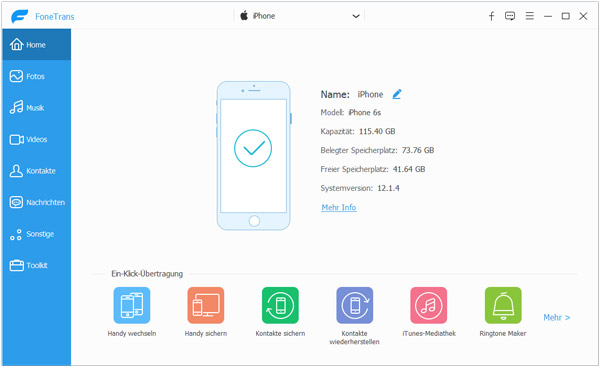
Schritt 2: Klicken Sie in der linken Liste auf "Medien" und dann oben auf "Filme".
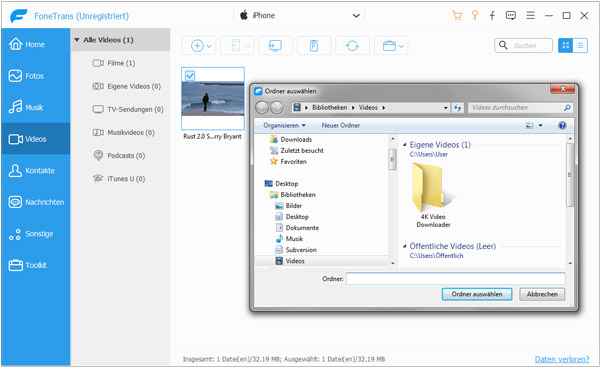
Schritt 3: Klicken Sie auf den Button "Hinzufügen" und wählen Sie die Videos auf dem PC aus. Klicken Sie anschließend auf "Öffnen". Nun wird FoneTrans Ihre Videos vom PC aufs iPhone kopieren.
Hinweis: Auch wenn das Format Ihres Videos nicht vom iPhone unterstützt ist, kann FoneTrans das Video auf iPhone laden, indem es das Video automatisch umwandelt.
Fazit
Oben haben wir Ihnen zwei Methoden für die Übertragung der Videos vom PC auf iPhone zusammengestellt. Mit iTunes und FoneTrans können Sie einfach und schnell das schaffen. Jetzt können Sie Filme und Videos von PC auf Ihr iPhone X/8/7/6s/6 kopieren, und dann unterwegs anschauen. Haben Sie Probleme bei dem Vorgang, schreiben Sie unten einen Kommentar.